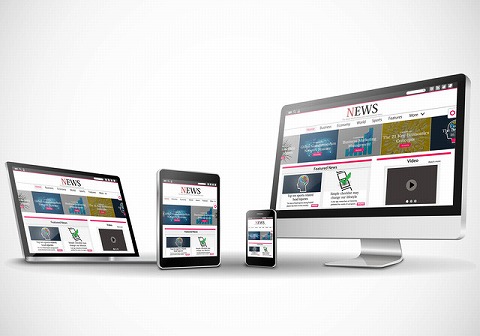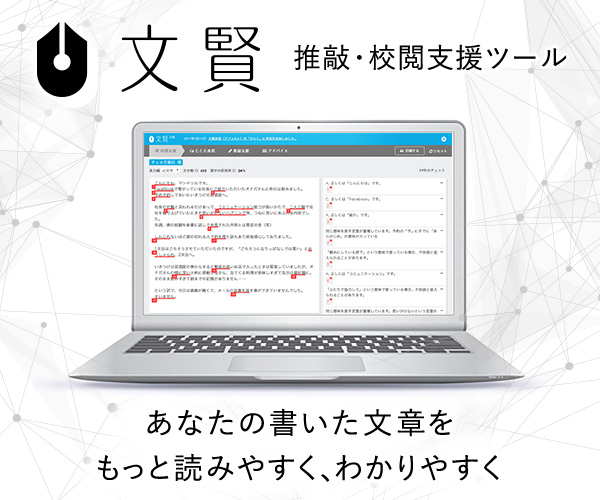FC2で表示される広告を確認してみよう
FC2ブログの広告を消す方法をまとめてみました。FC2ブログは、有料(FC2BLOGPro)を利用した場合にも自分で広告を非表示にする必要があるので下記手順は参考になるはずです。
追記:2013年7月30日の告知より、有料プランではすべての広告が非表示にできるようになりました。
PCで表示される広告
PCで表示される主な広告は4つあります。
① 記事下に表示される広告・・・無料プランでもはずせる
② 検索バーにある広告・・・無料プランでも、検索バー非表示は可能
③ 固定広告 <%ad><%ad2>・・・有料プランで非表示
④ 1ヶ月 更新がない場合に表示される広告・・・有料プランで非表示
スマートフォンで表示される広告
スマホで表示される主な広告は2つあります。
① オーバーレイ広告<%ad_overay>・・・無料プランでもはずせる
② 固定広告 <%ad><%ad2>・・・有料プランのみはずせる
RSSの広告
FC2ではRSSフィードにも広告が表示されています。設定で簡単に非表示にすることができるので、非表示に設定しておきましょう。
>>FC2のRSS広告の非表示方法
有料プランでも広告表示は変わらない!?
PC広告は有料プランでも変わらない
PC表示については、無料でも有料プランでも広告表示はかわりません。有料プランでも1ヶ月放置した場合にも、広告が表示されるだけでなく固定広告 <%ad><%ad2> というタグは削除することはできません。
追記:2013年7月30日の告知より、有料プランではすべての広告が非表示にできるようになりました。
スマートフォンは全ての広告を削除出来ます
スマートフォン表示については、全ての広告を削除することが可能です。スマホの閲覧数が多いブログでのみ有料プランの広告非表示の恩恵が大きいと言えそうですね。
有料ブログで広告のないサービスをお探しの方へ
有料ブログサービスの広告表示・非表示を一覧表にしてまとめてみました。
「有料ブログサービスの比較」
[PC]記事下の広告を消す手順
記事下に配置されたこちらの広告は、無料プランでも外して問題ありません。
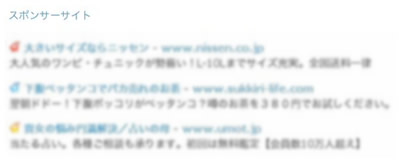
① まずは、管理画面にログインしたあとに「環境設定」をクリックしましょう
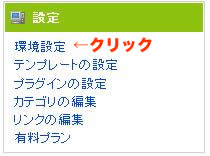
② 環境設定の選択タブから「ブログ設定」→「画像高速表示の設定」を選択

③ 「画像高速表示の設定」項目にある「利用しない&広告を表示しない」をセレクトして更新ボタンを押します
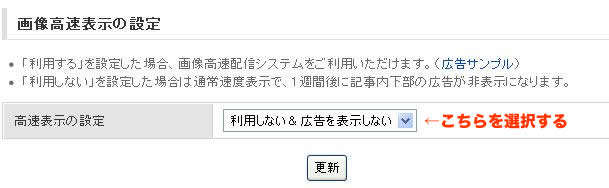
これで、一週間後に記事下の広告を消すことができます。
※「利用しない」を設定した場合は通常速度表示で、1週間後に記事内下部の広告が非表示になります。
有料プランの場合には、画像の高速表示を選んだ場合でも記事下の広告を非表示にすることができます。画像の表示速度については、かなり大きな画像サイズでなければ体感はあまりないというのが多くのユーザーの見解のようです。
[PC]サイト上部にある検索バーを削除する手順
ブログ上部にあるこちらの検索バーが対象です。

「環境設定」→「ブログ設定」→「検索バーの設定」を選択

「検索バーの設定」→「検索バーの利用」→「利用しない」を選択

[スマートフォン]広告を消す手順
オーバーレイ広告を削除しよう
スマートフォンでスクロールした際に上下についてくる広告がオーバーレイ広告です。オーバーレイ広告については、無料ブログでも削除して問題ありません。
① 利用しているスマートフォンテンプレートの「編集」をクリックして「HTML編集」を表示します。
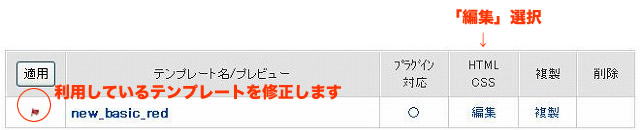
② HTML編集画面内にある <%ad_overlay> を削除する

<%ad_overlay>が見つからない
テンプレートによっては、デフォルト状態で <%ad_overlay> タグが外されている場合もあるようです。スマーフォンなどでオーバーレイ広告が表示されていないか再度確認してみましょう。
[有料プランのみ]固定広告を削除しよう
有料プランの場合のみ、<%ad>と<%ad2>という二つの広告タグを削除することが可能です。オーバーレイと同様に、HTML編集画面にある上記の2つのタグを削除して更新しましょう。
※無料ブログでは<%ad> <%ad2> がテンプレート中に含まれていないと更新できません。